Mit dem Philips Hue Dimmschalter kann man so einiges anfangen. Heute möchte ich einen genaueren Blick auf die Konfiguration eines meiner Schalter werfen.
Es ist wohl das praktischste Gadget aus der Reihe von Philips Hue, auch wenn die Möglichkeiten über die hauseigene App doch schon mehr als beschränkt sind. Standardmäßig klickt man sich mit der Ein-Taste durch den letzten Status sowie vier verschiedene Szenen, doch gezielt einzelne Lampen oder sogar Szenen in anderen Räumen ansteuern, das ist mit der offiziellen App schwierig. Es müssen sogar fünf Aktionen auf die Ein-Taste gelegt werden, was auch nicht immer das Gelbe vom Ei ist.
In meiner Küche habe ich den Philips Hue Dimmschalter mit iConnectHue (Android-Nutzer greifen am besten zu „All 4 Hue“) konfiguriert, denn hier gibt es deutlich mehr Möglichkeiten. Mit dem ersten Druck auf den Ein-Schalter werden meine LightStrips direkt an der Küche eingeschaltet, mit einem zweiten Druck wird auch die Deckenlampe mit fünf GU10-Spots zugeschaltet. Der dritte Druck schaltet die LightStrips wieder aus und lässt nur die Deckenlampe leuchten. Alternativ reicht auch ein langer Tastendruck aus, um die gesamte Küche einzuschalten.
Aktuell überlege ich noch, ob ich die beiden Tasten zur Steuerung der Helligkeit für einen Farbwechsel verwende, hier muss ich mich am Wochenende einfach mal etwas näher mit der bestmöglichen Konfiguration auseinandersetzen. In der Küche brauche ich ohnehin immer die volle Helligkeit, daher sind die Tasten aktuell gar nicht in Verwendung.
![]()
Mit einem einfachen Druck auf den Aus-Schalter wird die Deckenlampe in der Küche deaktiviert, die Ambient-Beleuchtung wird erst mit dem zweiten Tastendruck ausgeschaltet. Und wenn ich den Finger länger auf der Taste gedrückt halte, schaltet sich das Licht im gesamten Erdgeschoss aus. Ebenfalls sehr praktisch, wenn der Dimmer in der Küche liegt auf dem Weg zum Hausausgang.
Nun die Frage an euch: Habt ihr spezielle Szenarien, die ihr mit eurem Hue-Dimmschalter umsetzt? Ich bin gespannt auf eure Ideen in den Kommentaren.
- Zubehör für Ihr smartes Philips Hue System: Mit dem Hue Dimmschalter genießen Sie kabellose Lichtsteuerung und komfortables Dimmen, ganz ohne...
- Personalisierte Einstellungen: Der Hue Dimmschalter lässt sich einfach in ein Hue System integrieren und über die Philips Hue App individuell...
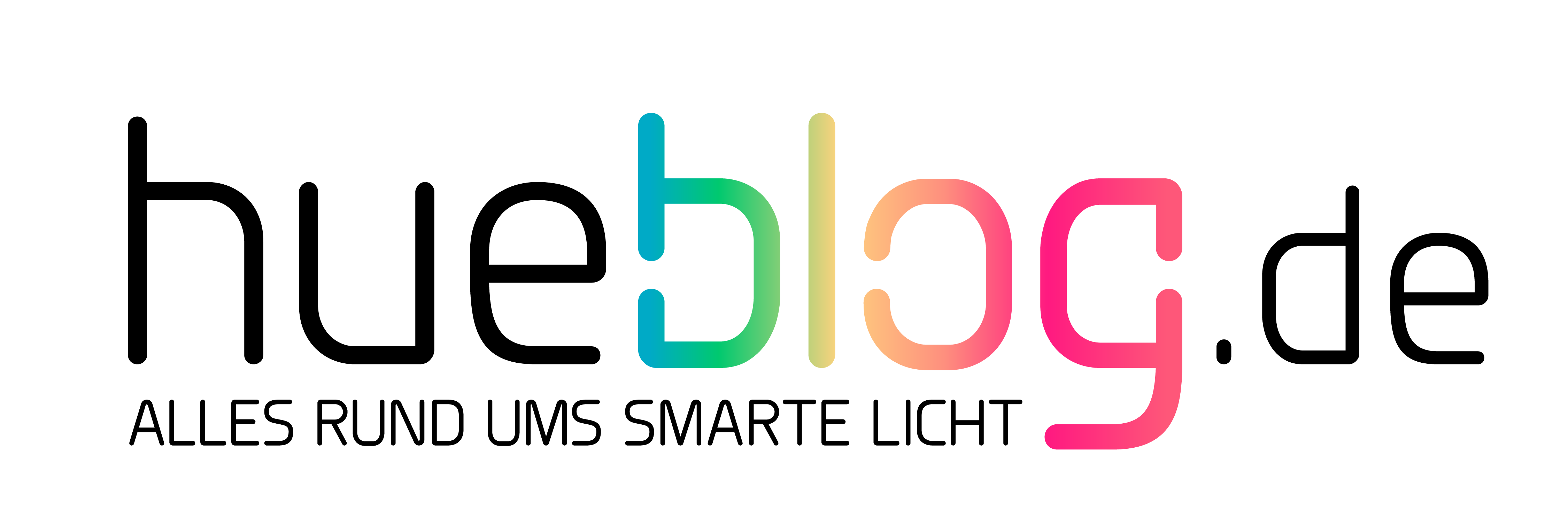






















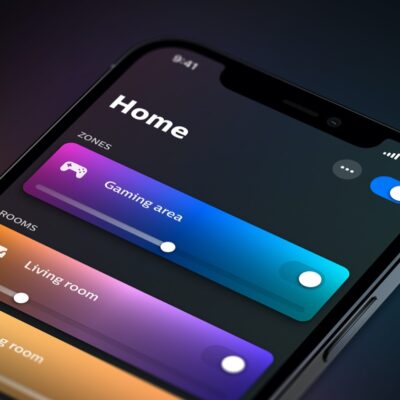







Benutze All 4 hue, da bis dato keine Apple Produkte im Haus. Ist iConnectHue da nochmals besser? Hab mal ein Ipad bekommen.
Meine Schalter:
Wohnzimmer:
Taste 1:
kurzer Druck = Lichtgruppe 1 aktivieren / deaktivieren
langer Druck = Lichtgruppe 2 aktivieren / deaktivieren
Taste 2:
Lichtszenen durch schalten in beiden Lichtgruppen synchron
Taste 3:
Andere Lichtszenen durch schalten in beiden Lichtgruppen synchron
Taste 4:
Beide Lichtgruppen deaktivieren
Bad (Licht geht über Sensor automatisch an auf 70% warm):
Taste 1 (Schleife):
1. Druck = 100% warm
2. Druck = 100% Tageslicht
3. Druck = 70% warm
Taste 2 & 3:
Licht dimmen
Taste 4:
Licht deaktivieren
Schlafzimmer:
Taste 1 lange gedrückt, schaltet das Licht nach 20min aus.
Der Rest ist nach Standard belegt
Küche:
Keinen Schalter, nur Sensor und Alexa (wie in allen anderen genannten Räumen, außer Schlafzimmer).
(Korrektur)
Benutze All 4 hue, da bis dato keine Apple Produkte im Haus. Ist iConnectHue da nochmals besser? Hab mal ein Ipad bekommen.
Meine Schalter:
Wohnzimmer:
Taste 1:
kurzer Druck = Lichtgruppe 1 aktivieren / deaktivieren
langer Druck = Lichtgruppe 2 aktivieren / deaktivieren
Taste 2:
kurzer Druck = Lichtszenen durch schalten in beiden Lichtgruppen synchron
gedrückt halten = Dimmen
Taste 3:
Andere Lichtszenen durch schalten in beiden Lichtgruppen synchron
gedrückt halten = Dimmen
Taste 4:
Beide Lichtgruppen deaktivieren
Bad (Licht geht über Sensor automatisch an auf 70% warm):
Taste 1 (Schleife):
1. Druck = 100% warm
2. Druck = 100% Tageslicht
3. Druck = 70% warm
Taste 2 & 3:
Licht dimmen
Taste 4:
Licht deaktivieren
Schlafzimmer:
Taste 1 lange gedrückt, schaltet das Licht nach 20min aus.
Der Rest ist nach Standard belegt
Küche:
Keinen Schalter, nur Sensor und Alexa (wie in allen anderen genannten Räumen, außer Schlafzimmer).
Ich benutze nur die „original“ HUE App und habe damit auch den Dimmer programmiert.
Dieser ist im Wohnzimmer und schaltet ganz normal 5 verscheidene Wohnzimmer Scenen. Für O und 1 lange drücken habe ich zwei Formulars eingestellt. O schaltet somit erstmal das Wohnzimmer aus und aktiviert dann für eine Wohnzimmerlampe und eine Schlafzimmerlampe „Prepare me to go to sleep“. Die 1 aktiviert ein „Feel better with light“ für Wohnzimmer, Schlafzimmer und Küche mit entsprechenden Tageszeit abhängigen Szenen. Dieses verwende ich oft morgens, da ich zwischen aufstehen und aus dem Haus gehen diese drei Räume sowieso nutze.
Ist es möglich mit nur einem Dimmer zwei Lampengruppen unabhängig voneinander ein und auszuschalten und zu dimmen?
Mit Hue Essentials klappt das leider nicht, da vor dem Taste-Haltenbefehl immer der Taste-Druckbefehl ausgeführt wird, was eigentlich völlig dämlich ist.
Die Dimmer sind so nur Sinnvoll für das gleichzeitige schalten/dimmen von Gruppen/Lampen nutzbar oder man muss sich in nur einem Raum mit zwei Gruppen die man völlig unabhängig voneinander steuern möchte, auch zwei Dimmer an die Wand klatschen, was wenig schön aussieht.
Ich hätte gerne folgende Lösung evt. Hat jemand Tips wie das zu bewerkstelligen wäre.
Einstellungen wurden mit Hue Essentials vorgenommen.
Taste 1
Kurzer Druck: Gruppe 1 EIN
Kurzer Druck: Gruppe 1 AUS
Taste Halten: Gruppe 1 Hochdimmen (geht nicht weil beim Druck erstmal Gruppe 1 AUS ausgeführt wird wenn Gruppe an ist)
Taste 2
Taste Halten: Gruppe 1 runterdimmen
Taste 3
Taste Halten: Gruppe 2 runterdimmen
Taste 4
Kurzer Druck: Gruppe 2 EIN
Kurzer Druck: Gruppe 2 AUS
Taste Halten: Gruppe 2 hochdimmen (geht nicht weil beim Druck erstmal Gruppe 2 AUS ausgeführt wird wenn Gruppe 2 an ist)
Ich benutze in WZ/SZ/EZ/BZ/Küche
Zeitbasiertes Licht über den dimmschalter
5:00-12:00 Energie tanken
12:00-18:00 konzentrieren
18:00-21:30 Lesen
21:30-0:00 Entspannen
0:00-5:00 Nachtlicht
Szene wird beim ersten tippen aktiviert
Bei weiteren tippen wechselt es durch die Standard szenen
Desweitern wechselt das licht automatisch wenn eingeschaltet die Szene mit einem Übergang wenn die Zeitschwellen erreicht sind.
außerdem befindet sich auch in jedem Zimmer ein Google Home Lautsprecher welcher genutzt wird zum schalten. 😁